Facebookストーリーの作成方法

Facebookストーリーは作成するのがとても楽しいです。Androidデバイスとコンピュータでストーリーを作成する方法を紹介します。

Google マップの音声ナビゲーション機能を使用すると、ターンバイターン方式のルート案内と音声による指示により、目的地までの移動が簡単になります。より静かな運転体験を望み、ナビゲーションに視覚的な合図を頼りにしたい場合は、Android または iPhone で Google マップの音声ナビゲーションを簡単にオフにすることができます。
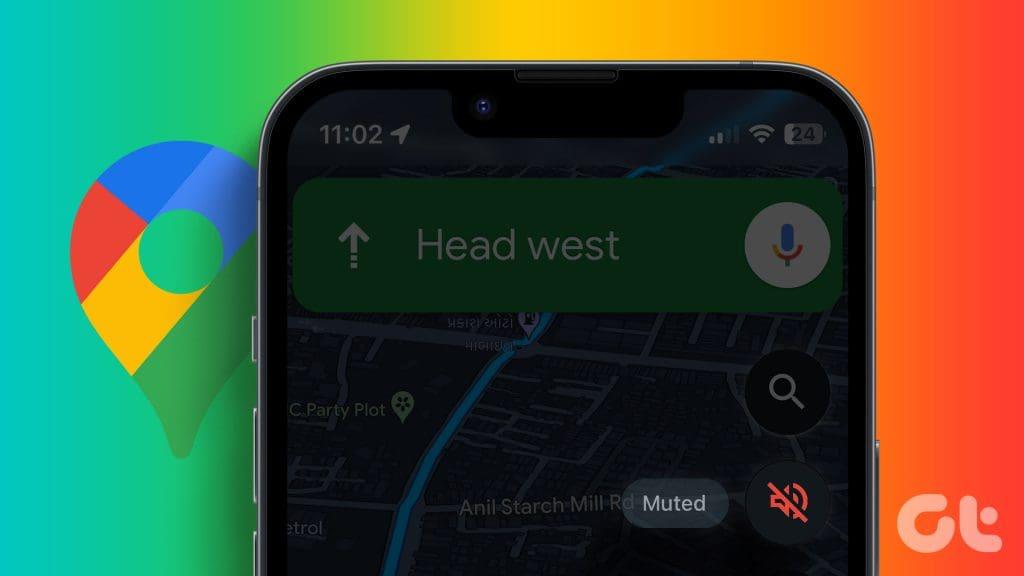
もちろん、音声案内を一時的にミュートしたい場合は、音量を下げることができます。ただし、それをしたくない場合、または永続的な解決策が必要な場合は、Google マップ アプリで音声ナビゲーションをミュートする方法を次に示します。
注:この記事では、Android スマートフォンを使用してスクリーンショットをキャプチャしました。 Google マップは Android と iOS で同様のユーザー インターフェイスを備えているため、iPhone でも同じ手順を実行できます。
Google マップで音声ルート案内をオフまたはミュートする最も簡単な方法は、アプリ内の設定メニューから行う方法です。それでは、それから始めましょう。
ステップ 1: Android または iPhone で Google マップ アプリを開きます。右上隅にあるプロフィール写真をタップし、表示されるメニューから「設定」を選択します。


ステップ 2:下にスクロールして「ナビゲーション設定」をタップします。

ステップ 3: [サウンドと音声] セクションで、[ミュート] オプションを選択します。
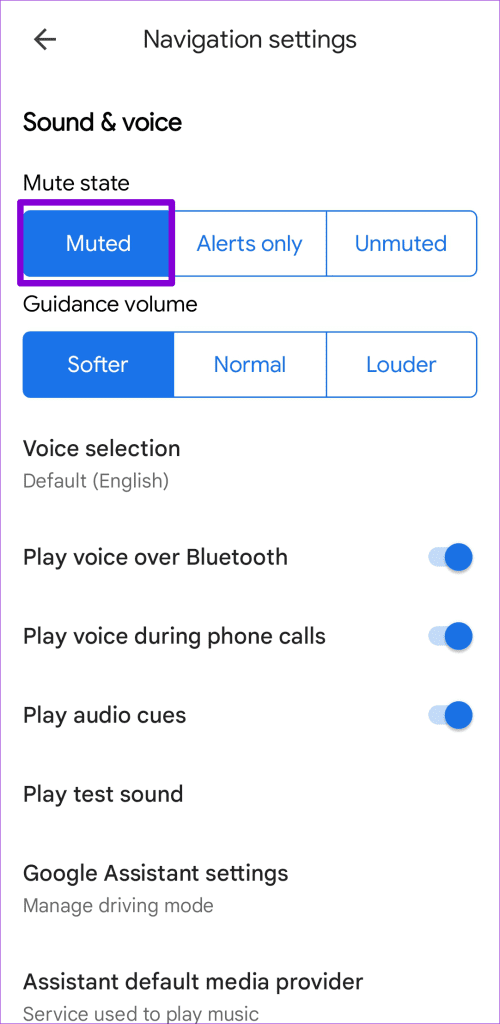
ナビゲーション中にGoogleマップの音声をオフにする方法
Google マップで音声ルート案内をオフにするもう 1 つの方法は、ナビゲーション画面から行うことです。この方法を使用すると、アプリの設定にアクセスすることなく、旅行中に必要に応じて音声ガイダンスを簡単に有効または無効にすることができます。
ナビゲーション中にGoogle マップの音声をオフにするには、次の手順を実行します。
ステップ 1: Google マップ アプリを開きます。上部の検索バーをタップし、検索ボックスに目的地を入力し、利用可能な結果からオプションを選択します。
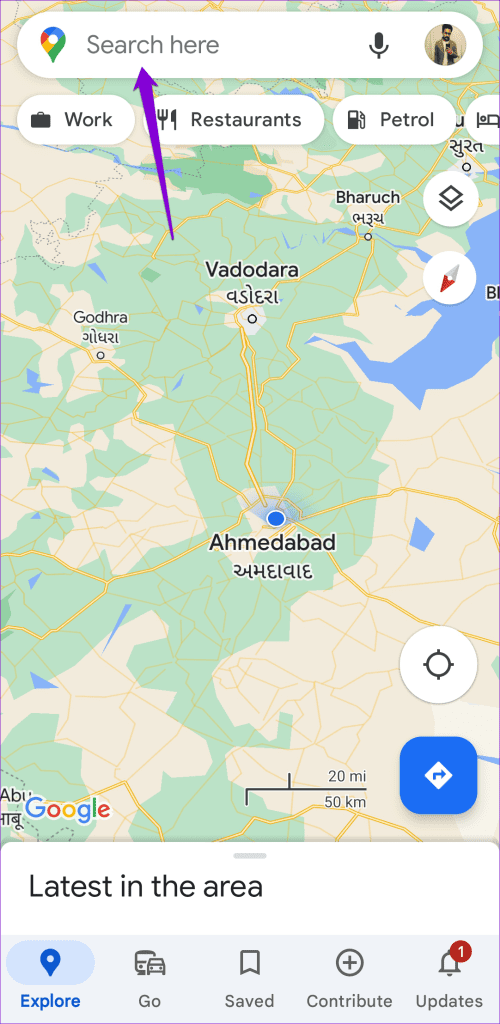
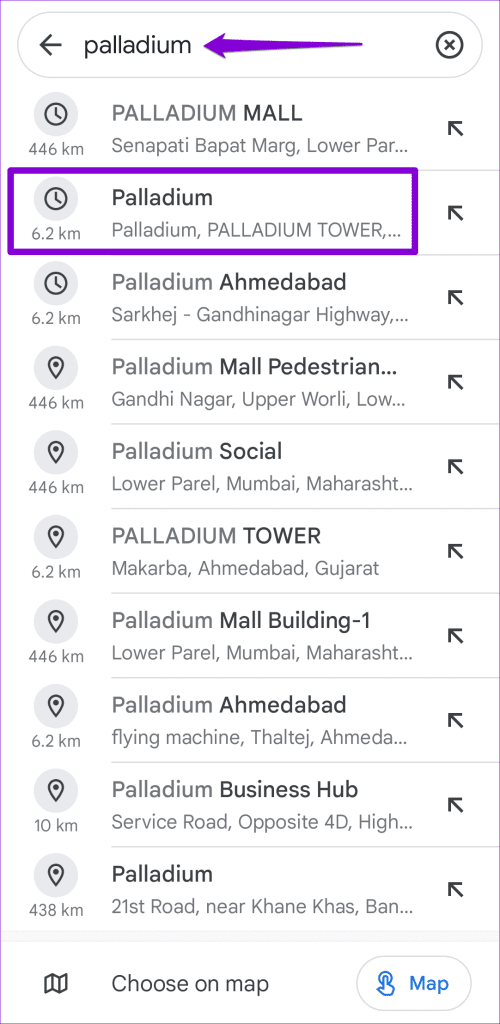
ステップ 2:下部にある [スタート] ボタンをタップして、ナビゲーションを開始します。
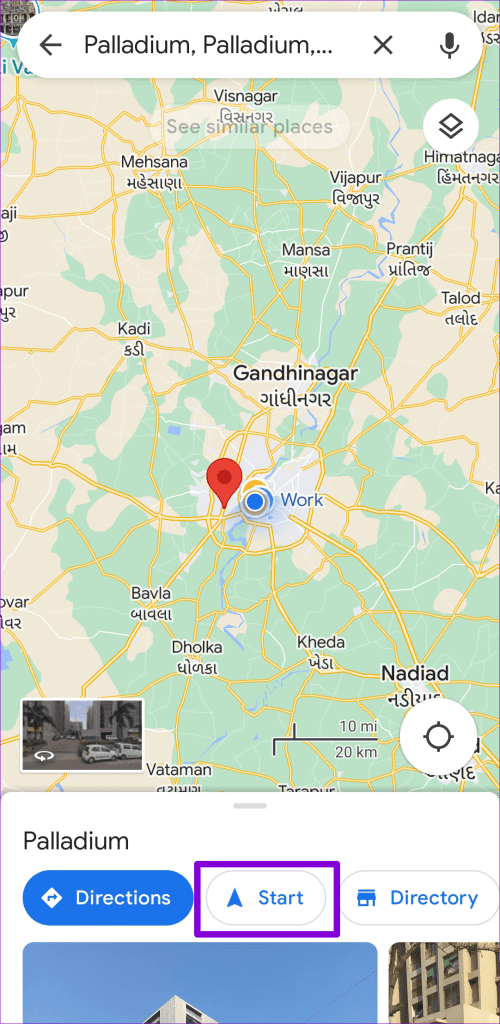
ステップ 3:右上隅にあるスピーカーアイコンをタップします。次に、ミュート アイコン (線の入ったスピーカー アイコン) をタップして、音声ナビゲーションをオフにします。
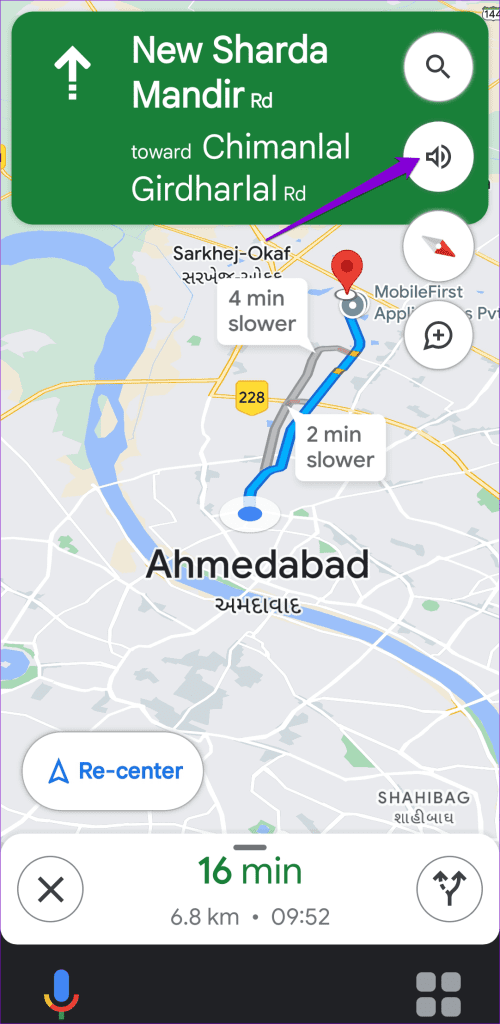
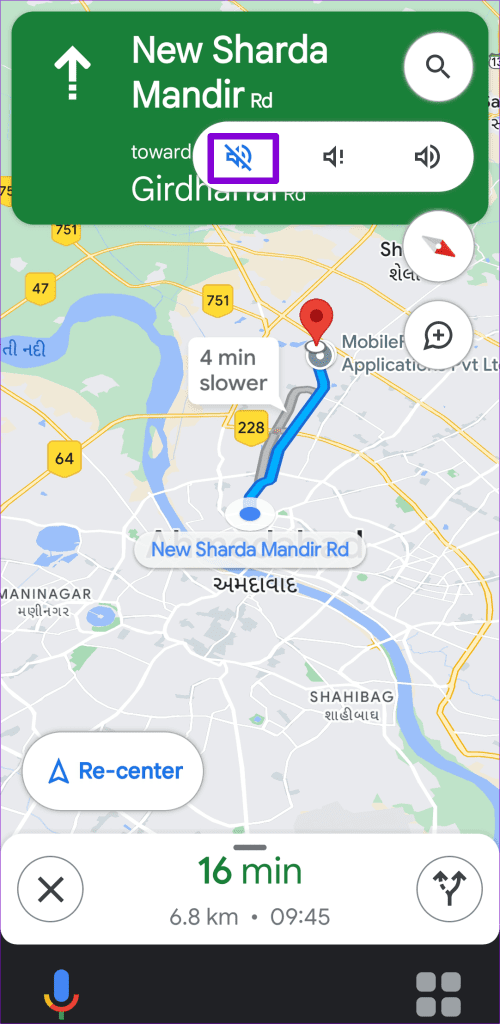
通話中にGoogleマップの音声ナビゲーションをミュートする方法
Google マップの音声ルート案内は、どこかに行きたいときに便利ですが、電話の途中では迷惑になることもあります。幸いなことに、通話中に Google マップの音声ナビゲーションをミュートすることができます。以下に同じ手順を示します。
ステップ 1: Android または iPhone で Google マップを開きます。
ステップ 2:右上隅にあるプロフィール アイコンをタップし、表示されるメニューから [設定] を選択します。


ステップ 3: [ナビゲーション設定] をタップし、次のメニューで [通話中に音声を再生する] のトグルをオフにします。

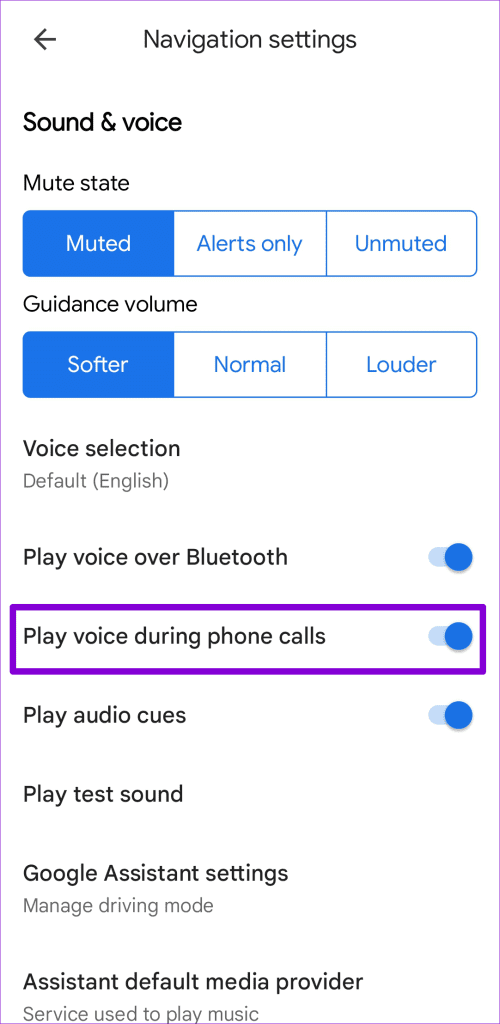
その後、通話中に Google マップは音声ナビゲーションをミュートします。その間、音声によるナビゲーションではなく、デバイス上の地図からの視覚的な手がかりに頼る必要があります。
Google マップでのナビゲーション中に交通警報のみを聞く方法
Google マップの音声ナビゲーションを完全にオフにする主な欠点の 1 つは、Android または iPhone で交通警報やアップデートを受信できなくなることです。これには、事故、通行止め、遅延に関するリアルタイム情報が含まれており、特に長距離ルートでの交通渋滞を回避するために不可欠です。
これを回避するには、ナビゲーション中に道順ではなく交通警報のみを提供するように Google マップを設定できます。その方法は次のとおりです。
ステップ 1: Android または iPhone で Google マップを開きます。右上隅にあるプロフィール写真をタップし、[設定] を選択します。


ステップ 2: [ナビゲーション設定] をタップし、[ミュート状態] で [アラートのみ] を選択します。

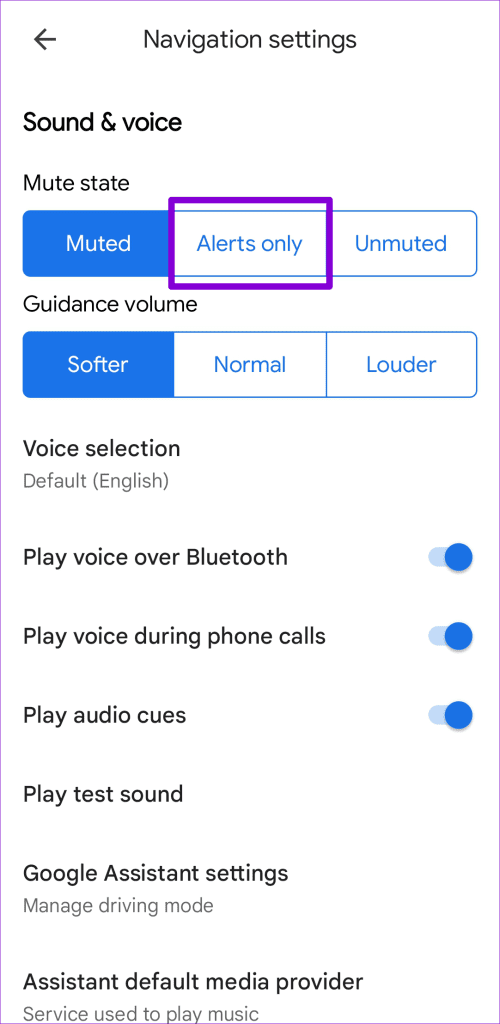
または、すでにナビゲーション画面が表示されている場合は、右上隅にあるスピーカー アイコンをタップし、[アラートのみ] アイコン (横に感嘆符が付いたスピーカー アイコン) を選択します。
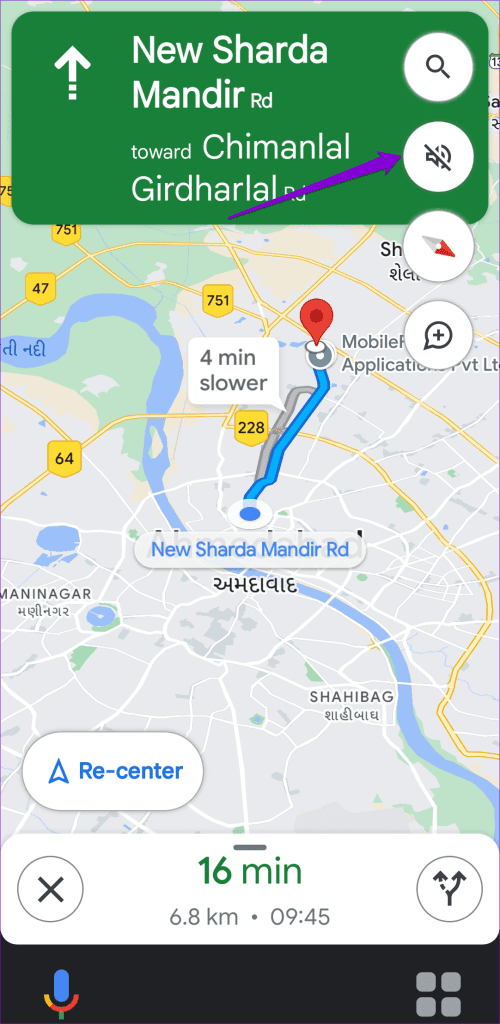
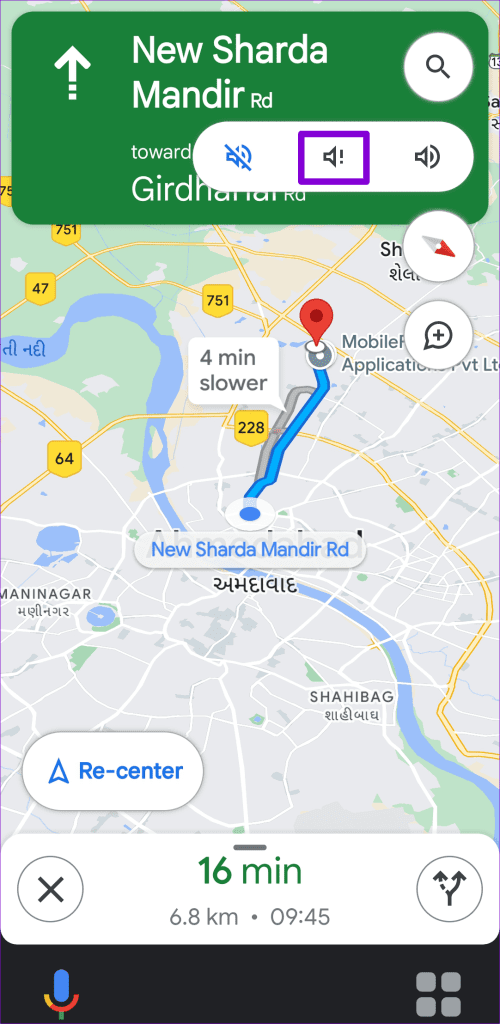
Google マップは交通警報のみを表示するため、時間どおりに目的地に安全に到着できます。
静かな道が続く
Google マップの音声ナビゲーションは音楽を中断する可能性があり、通話中にプライバシーの問題にもなります。幸いなことに、Google マップ アプリで音声案内をオフにしたりミュートしたりするのは非常に簡単です。 Google マップを最大限に活用してみませんか? Google マップに関する最適なヒントとコツに関するガイドをご覧ください。
Facebookストーリーは作成するのがとても楽しいです。Androidデバイスとコンピュータでストーリーを作成する方法を紹介します。
このチュートリアルでは、Google Chrome と Mozilla Firefox での自動再生される迷惑な動画を無効にする方法を学びます。
Samsung Galaxy Tab S8が黒い画面で固まってしまい、電源が入らない問題を解決します。
Fireタブレットでメールアカウントを追加または削除しようとしているですか?この包括的ガイドでは、プロセスをステップバイステップで説明し、お気に入りのデバイスでメールアカウントを迅速かつ簡単に管理する方法をお教えします。見逃せない必見のチュートリアルです!
Androidデバイスでのアプリの自動起動を永久に防ぐための二つの解決策を示すチュートリアルです。
このチュートリアルでは、Google メッセージングアプリを使用して Android デバイスからテキストメッセージを転送する方法を説明します。
Android OSでスペルチェック機能を有効または無効にする方法。
Samsungが新しい旗艦タブレットのラインナップを発表したとき、注目すべき点がたくさんありました。 Galaxy Tab S9とS9+は、Tab S8シリーズに期待されるアップグレードをもたらすだけでなく、SamsungはGalaxy Tab S9 Ultraも導入しました。
Amazon Kindle Fireタブレットで電子書籍を読むのが好きですか? Kindle Fireで本にメモを追加し、テキストをハイライトする方法を学びましょう。
Samsung Galaxy Tab S9タブレットでデベロッパーオプションとUSBデバッグを有効にする方法について説明するチュートリアルです。






